削除 play-bar.net (ウイルスリムーバルインストラクション) - 2016年6月月更新
play-bar.net削除方法
play-bar.netとは?
play-bar.net ウィルスについて知っておくべきことは?
技術的に言えば、play-bar.net ウィルスは潜在的に迷惑なプログラムで、ウェブの検索を助けると主張しています。しかし、これはブラウザ・ハイジャッカーに分類されているため、この検索プロバイダをスタート・ページやデフォルトの検索エンジンの代わりに使うことは「お勧めできません」。このウェブサイトは魅力的に見えたり、現地時間や温度、またオンライン・ゲームのリストなどを提供したりしますが、一方で Google Palay ストアから Playbar 拡張プログラムをインストールするよう指示してきます。ゲーム向けにデザインされた面白いアプリの様相を呈していたとしても、これは使うべきではありません。また、このアプリをすでに PC にダウンロードしている場合は、Play-bar.net を除去すべきです。そうしないと、PC でトラッキングや同様の迷惑なアクティビティを開始することになります。
通常、このプログラムは、例として良くアクセスするウェブサイトや使用する検索用語、PC の場所など、インターネット上のアクティビティに関する情報を収集します。また、他にも PC の IP アドレスや Eメール・アドレスなど、個人を特定しない情報も収集します。このアプリはホームページを play-bar.net に書き換え、様々な広告を表示するようにもなります。これらは検索結果に混じってポップアップ広告やテキスト内リンク、また同様の商業コンテンツの形で現れます。じきに、このブラウザ・ハイジャッカーによって提供されるリンクのほとんどが、各ウェブ・ブラウザで play-bar.net のリダイレクトの問題を引き起こしていることに気付くでしょう。
PC セキュリティの専門家によると、トラッキングとリダイレクトの問題が、この検索エンジンを避けるべき主な理由です。感染性のウェブサイトにアクセスしないようにするためには、PC から Play-bar.net を除去すべきです。それを実現する最も簡単な方法は、例えば FortectIntego のような信頼のおけるアンチスパイウェアをインストールすることです。
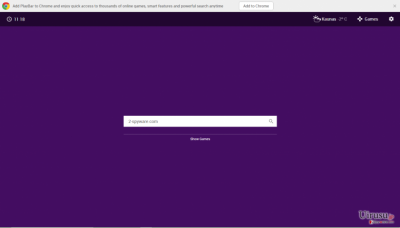
play-bar.net はどうやって PC を乗っ取るの?
この潜在的に迷惑なプログラムは通常他の合法的なプログラムと共に拡散されます。一般的に、PUP (アドウェア、ブラウザ・ハイジャッカーなどを含む) の開発者はその製品をバンドル方式で拡散しますが、これは他のアプリにオプションのコンポーネントとして追加プログラムを添付することができるようにするものです。しかし、そのようなオプションのインストールを避けるために 1 つだけ注意があります。急がないことです。インストール・プロセスのウィンドウに表示される説明はすべて読むようにしてください!また、最も重要な部分は、安全なインストール設定を選ぶことです。ですから一般的な「デフォルト」や「標準」方式を選ばずに、「カスタム」や「拡張」モードを選んでください。どちらの選択肢でもインストールをカスタマイズするチャンスがありますので、インストールしたくないアプリを除外することができます。そういうわけで、見知らぬコンテンツに付けられたチェックを外すだけで完了です。
play-bar.net の除去方法は?
このふざけた検索エンジンを不要ツールだと判断されたなら、play-bar.net ウィルスを削除して、代わりに信頼のおける検索エンジンを使うべきでしょう。つまり、ブラウザ・ハイジャッカーの代わりに、例えば Google や Bing のウェブ・ページを使うのです。ただし、このブラウザ・ハイジャッカーを消去しようとする時に、ホームページをリセットしただけでは十分ではないということを覚えておいてください。play-bar.net ウィルスやそのコンポーネントを全てアンインストールしなければなりません (PlayBar の拡張プログラムも含む)。それには、下記にリストされているアンチマルウェア・プログラムで自動的に行うか、手動でも削除することができます。その場合は、本記事の下にガイドをご用意しましたのでご利用ください。
ウィルスによる破損は FortectIntego を利用して取り除くことができます。 潜在的に迷惑なプログラムおよびウィルスと、関連の全てのファイルおよびレジストリエントリの検出には SpyHunter 5Combo Cleaner および Malwarebytes をお勧めします。
手動 play-bar.net削除方法
Uninstall from Windows
Play-bar.net を除去し、今後表示されないようにするには、次のアプリをすべてアンインストールしてください: Play-bar.net, Playbar for Chrome, Play-bar.net for Firefox, Play bar for Internet Explorer, Pesquisa.ninja, iLivid, ViceIce.com, Esurf.biz, Search.kuklorest.com, SearchPile.com, BrowserProtect, Search-Results Toolbar, Youtube Downloader HD など。
Windows 10/8 のマシンから play-bar.net を除去するには、以下のステップに従ってください:
- Windows 検索ボックスにコントロールパネルと入力して Enter を押すか、検索結果をクリックします。
- プログラムの下のプログラムのアンインストールを選択します。

- リストから play-bar.net に関連するエントリ (または最近インストールされた怪しいプログラムすべて) を探します。
- アプリケーションの上で右クリックし、アンインストールを選択します。
- ユーザーアカウント制御が表示されたら、はいをクリックします。
- アンインストールプロセスが完了したら OK をクリックします。

Windows 7/XP ユーザーの場合は、以下のガイドに従ってください:
- Windows スタート > 右ペインにあるコントロールパネル の順にクリックします (Windows XP ユーザーの場合は、プログラムの追加/削除をクリックします)。
- コントロールパネルで、プログラム > プログラムのアンインストールの順に選択します。

- 不要なアプリケーションの上で 1 回クリックして選択します。
- その上でアンインストール/変更をクリックします。
- 確認プロンプトではいを選択します。
- OK を 1 回クリックして除去プロセスを終了します。
削除するplay-bar.net からMac OS X system
Play-bar.net が少なくとも一日表示されないようにしておくには、次のアプリをすべてアンインストールしてください: Play-bar.net, Playbar for Chrome, Play-bar.net for Firefox, Play bar for Internet Explorer, Pesquisa.ninja, iLivid, ViceIce.com, Esurf.biz, Search.kuklorest.com, SearchPile.com, BrowserProtect, Search-Results Toolbar, Youtube Downloader HD など。
-
OS Xを使用している場合は、画面左上のGoボタンをクリックしApplicationsを選択

-
Applicationsフォルダが表示されたらplay-bar.netもしくは他の不審なプログラムを探し、それぞれ右クリックしMove to Trashを選択する。

Google Chrome のリセット
最も感染率の高い検索エンジンは Google Chrome です。play-bar.net を除去したい場合は、拡張プログラムのリストをチェックして、PlayBar を削除しなければなりません。次のようになります:
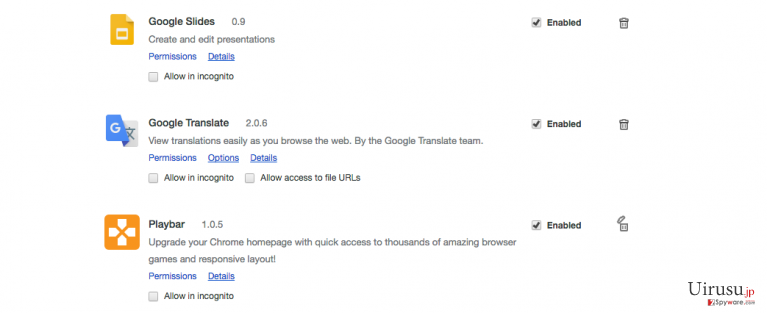
この不要な拡張プログラムを消去するには、次のステップに従ってください:
Google Chrome から有害な拡張機能を削除する:
- Google Chrome を開いてメニュー (右上コーナーにある縦に並んだ 3 つのドット) をクリックし、その他のツール > 拡張機能の順に選択します。
- 新しく開いたウィンドウにはインストール済みの拡張機能がすべて表示されます。削除をクリックして、play-bar.net に関連のありそうな怪しいプラグインをすべてアンインストールしてください。

Chrome のキャッシュおよびウェブデータを削除する:
- メニューをクリックして設定を選択します。
- プライバシーとセキュリティで閲覧履歴データの削除を選択します。
- 閲覧履歴、Cookie と他のサイトデータ、キャッシュされた画像とファイルも選びます。
- データを削除をクリックします。

ホームページを変更する:
- メニューをクリックして設定を選択します。
- 起動時セクションに play-bar.net などの怪しいサイトがないか調べます。
- 特定のページまたはページセットを開くをクリックし、3 点ボタンをクリックすると削除オプションがあります。
Google Chrome をリセットする:
上述の方法でうまくいかなかい場合は、Google Chrome をリセットして play-bar.net 関連のコンポーネントをすべて駆除します:
- メニューをクリックして設定を選択します。
- 設定で、スクロールダウンして詳細設定をクリックします。
- スクロールダウンしてリセットとクリーンアップセクションに移動します。
- 設定を元の既定値に戻すをクリックします。
- 設定のリセットで確定すれば play-bar.net の駆除は完了です。

Mozilla Firefox のリセット
危険な拡張機能を削除する:
- Mozilla Firefox ブラウザを開いて メニュー (ウィンドウの右上コーナーにある 3 本線) をクリックします。
- アドオン を選択します。
- ここで play-bar.net に関連のあるプラグインを選択し、削除をクリックします。

ホームページをリセットする:
- 右上コーナーにある 3 本線をクリックしてメニューを開きます。
- オプションを選択します。
- ホームオプションで、Mozilla Firefox を起動するたびに新しく開きたいサイトを入力します。
Cookie とサイトデータを消去する:
- メニューをクリックしてオプションを選択します。
- プライバシーとセキュリティセクションに移動します。
- スクロールダウンして Cookie とサイトデータの位置に移動します。
- データを消去…をクリックします。
- クッキーとサイトデータと一緒にウェブコンテンツのキャッシュも選択して消去を押します。

Mozilla Firefox のリセット
上述のガイドに従っても play-bar.net が削除されなかった場合は、Mozilla Firefox をリセットしてください:
- Mozilla Firefox ブラウザを開いてメニューをクリックします。
- ヘルプに移動し、トラブルシューティング情報を選択します。

- Firefox の性能改善セクションで、Firefox をリフレッシュ…をクリックします。
- ポップアップが開いたら、Firefox をリフレッシュを押して確定します – これで play-bar.net の削除が完了します。

Safari のリセット
Safari から迷惑な拡張機能を削除する:
- Safari > 環境設定… の順にクリックします。
- 新しいウィンドウで、拡張機能を選択します。
- play-bar.net に関連する迷惑な拡張機能を選んでアンインストールを選択します。

Safari からクッキーや Web サイトのデータを消去する:
- Safari > 履歴を消去… をクリックします。
- 消去の対象のドロップダウンメニューですべての履歴を選択します。
- 履歴を消去で確定します。

上述の方法がうまくいかない場合の Safari のリセット方法:
- Safari > 環境設定…の順にクリックします。
- 詳細タブに移動します。
- メニューバーに“開発”メニューを表示にチェックを入れます。
- メニューバーで開発をクリックし、キャッシュを空にするを選択します。

After uninstalling this potentially unwanted program (PUP) and fixing each of your web browsers, we recommend you to scan your PC system with a reputable anti-spyware. This will help you to get rid of play-bar.net registry traces and will also identify related parasites or possible malware infections on your computer. For that you can use our top-rated malware remover: FortectIntego, SpyHunter 5Combo Cleaner or Malwarebytes.
あなたにおすすめ
政府のスパイ行為を許してはいけません
政府は利用者のデータの追跡あるいは市民へのスパイ行為に関しては多くの問題を抱えています。そこで、このことを考慮に入れて、怪しい情報収集の行いについて学びましょう。インターネット上では完全匿名にすることにより、迷惑な政府系の追跡行為を避けましょう。
オンラインにアクセスするために違うロケーションを選択し、特定のコンテンツ制限もなく、オンラインに接続して欲しいものにアクセスする時、別の場所を選択することができます。 Private Internet Access VPN を使用すると、ハッキングされるリスクがなく、簡単にインターネット接続をお楽しみいただけます。
政府の他の迷惑な当事者によりアクセス可能な情報をコントロールし、スパイ行為を受けずにオンラインサーフィンをお楽しみください。不法行為に関与しておらず、また自分のサービス、プラットフォームのセレクションを信頼していたとしても、自分自身の安全性を常に疑い、 VPN サービスを使用して予防的措置を講じておきましょう。
マルウェアの攻撃に遭った場合に備えて、バックアップファイルを作りましょう
コンピュータを使用していると、サイバー感染や自分のうっかりミスによりいろいろなものを失くして困ることがあります。マルウェアによって生じるソフトウェアの問題や暗号化による直接的なデータの損失から端末の問題や恒久的なダメージに繋がる恐れがあります。そんな時に適切な 最新のバックアップ があれば、そのような場面に遭遇しても簡単に元通りに回復して仕事に戻れます。
端末に何か変更を加えたらバックアップを取っておけば、マルウェアが何かを変更したり端末の問題が原因でデータの破壊やパフォーマンスの低下が発生した時点に戻すことができるため、バックアップの作成は不可欠です。元に戻せる機能を利用して、日常の、あるいは毎週ごとの習慣としてバックアップを取るようにしましょう。
なにか重要なドキュメントやプロジェクトの前のバージョンを取ってあれば、ストレスや障害も防げます。マルウェアが突如として現れた場合に大変便利です。システム復元には Data Recovery Pro をぜひご利用ください。















